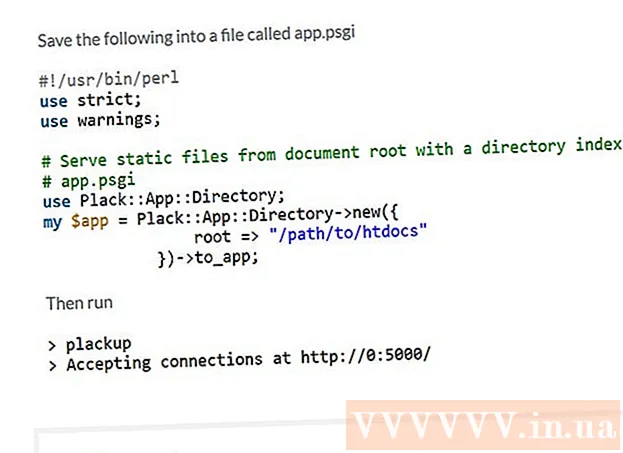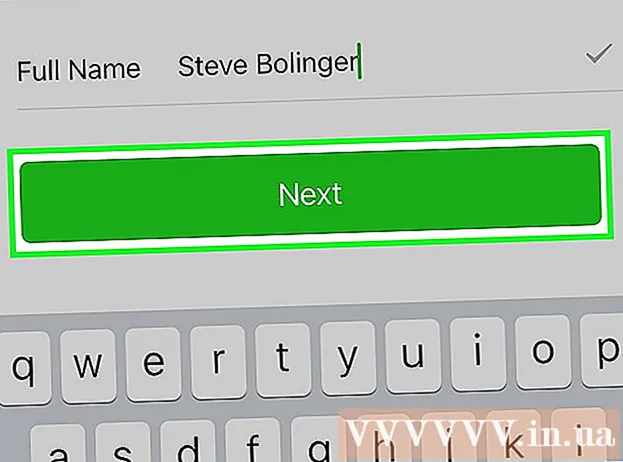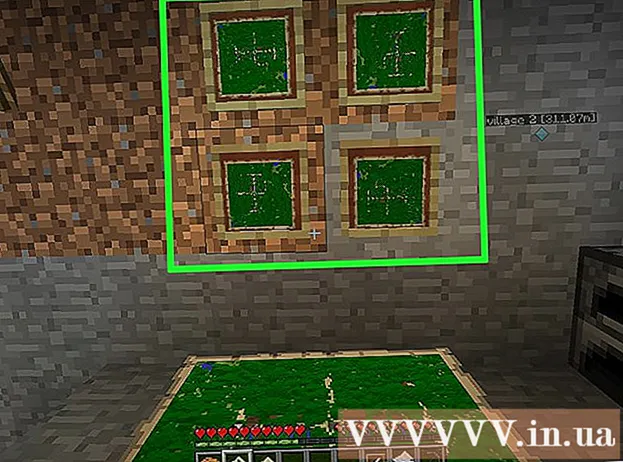రచయిత:
Peter Berry
సృష్టి తేదీ:
18 జూలై 2021
నవీకరణ తేదీ:
1 జూలై 2024

విషయము
నేటి వికీ విన్జిప్ లేదా అదే కార్యాచరణతో మరే ఇతర చెల్లింపు ప్రోగ్రామ్ను ఉపయోగించకుండా కంటెంట్ను చూడటానికి జిప్ ఫైల్ (కంప్రెస్డ్ ఫోల్డర్) ను ఎలా తెరవాలో నేర్పుతుంది.
దశలు
3 యొక్క విధానం 1: అంతర్నిర్మిత సాఫ్ట్వేర్ను ఉపయోగించండి
జిప్ ఫైల్పై డబుల్ క్లిక్ చేయండి. Mac OS X, ఉబుంటు లైనక్స్, విండోస్ XP లేదా తరువాత, మీరు ఒక జిప్ ఫైల్ను డబుల్ క్లిక్ చేసినప్పుడు, క్రొత్త విండో కనిపిస్తుంది. మీరు ఆ విండోలోని విషయాలను మరొక ఫోల్డర్కు కాపీ చేయవచ్చు.
- మీరు ఒక జిప్ ఫైల్ను డబుల్ క్లిక్ చేసినప్పుడు, OS X ఆర్కైవ్ పక్కన ఫోల్డర్ను సృష్టిస్తుంది, కానీ దాన్ని స్వయంచాలకంగా తెరవదు.

జిప్ ఫైల్పై కుడి క్లిక్ చేయండి. విండోస్ మరియు లైనక్స్ ఆపరేటింగ్ సిస్టమ్స్ కోసం, మీరు జిప్ ఫైల్పై కుడి క్లిక్ చేసి “ఎక్స్ట్రాక్ట్ ఆల్…” లేదా “ఎక్స్ట్రాక్ట్ హియర్” ఎంచుకోవచ్చు. "సంగ్రహించు అన్నీ ..." ఎంపిక మీరు సేకరించిన ఫోల్డర్ కోసం ఒక మార్గాన్ని సెట్ చేయడానికి అనుమతిస్తుంది, అయితే "ఇక్కడ సంగ్రహించు" ఫోల్డర్ను అన్జిప్ చేసి, జిప్ ఫైల్ వలె ప్రస్తుత డైరెక్టరీలో సేవ్ చేస్తుంది. ప్రకటన
3 యొక్క విధానం 2: మాక్ ఆపరేటింగ్ సిస్టమ్స్ కోసం

జిప్ ఫైల్ను గుర్తించండి. మీరు ఫైండర్ పేరును ఫైండర్ అప్లికేషన్ (శోధన) లోకి నమోదు చేయవచ్చు. మీరు ".zip" పొడిగింపుతో ఫైల్ను చూస్తారు.- Mac ఆపరేటింగ్ సిస్టమ్లలో, జిప్ ఫైల్లను "జిప్డ్" ఫోల్డర్లు అంటారు.

జిప్ డేటా ఫైల్ను డబుల్ క్లిక్ చేయండి. మీరు డబుల్ క్లిక్ చేసిన తర్వాత, కంప్రెస్డ్ ఫోల్డర్ వెంటనే దాని కంటెంట్లను అదే ప్రదేశంలో ఒక సాధారణ ఫోల్డర్కు కాపీ చేయడం ప్రారంభిస్తుంది (ఉదాహరణకు ఆఫ్ స్క్రీన్).- కాపీ చేయడానికి పట్టే సమయం ఆర్కైవ్ పరిమాణంపై ఆధారపడి ఉంటుంది.

కొత్తగా సృష్టించిన ఫోల్డర్ను డబుల్ క్లిక్ చేయండి. ఈ ఫోల్డర్ కంప్రెస్డ్ ఫోల్డర్ మాదిరిగానే ఉంటుంది. మీరు కంప్రెస్ చేయని డేటాను ఇక్కడ చూడవచ్చు. ప్రకటన
3 యొక్క విధానం 3: విండోస్ ఆపరేటింగ్ సిస్టమ్స్ కోసం

జిప్ ఫైల్ను గుర్తించండి. మీరు మీ కంప్యూటర్ స్క్రీన్ యొక్క ఎడమ మూలలో ఉన్న స్టార్ట్ మెనూ సెర్చ్ బార్ (సెర్చ్ టూల్ బార్) లో ఫైల్ పేరును నమోదు చేయవచ్చు.- మీరు విండోస్ 7 లేదా అంతకు ముందు ఉపయోగిస్తుంటే, మీరు మొదట బటన్ను క్లిక్ చేయాలి విన్ ఎడమ మూలలో శోధన ఫంక్షన్ తెరవబడుతుంది.
జిప్ ఫైల్పై కుడి క్లిక్ చేయండి. అప్పుడు కంప్రెస్డ్ ఫోల్డర్ నుండి ఫైల్ మానిప్యులేషన్ కోసం ఎంపికలతో కూడిన డ్రాప్-డౌన్ మెను కనిపిస్తుంది.
- ఆర్కైవ్ లోపల ఉన్నదాన్ని చూడాలనుకుంటే మీరు డబుల్ క్లిక్ చేయవచ్చు.
ఒక ఎంపికను క్లిక్ చేయండి అన్నిటిని తీయుము. ఈ ఎంపిక డ్రాప్-డౌన్ మెను ఎగువన ఉంది.
క్లిక్ చేయండి సంగ్రహించండిఈ బటన్ డైలాగ్ బాక్స్ యొక్క కుడి దిగువ మూలలో ఉంది. అప్పుడు జిప్ ఫైల్లోని కంటెంట్ కంప్రెస్డ్ ఫోల్డర్ మాదిరిగానే సాధారణ ఫోల్డర్కు సేకరించబడుతుంది.
- మీరు కూడా క్లిక్ చేయవచ్చు బ్రౌజ్ చేయండి సేకరించిన ఫోల్డర్ కోసం క్రొత్త మార్గాన్ని ఎంచుకోవడానికి (ఉదా. "పత్రాలు" ఫోల్డర్ లేదా మీ డెస్క్టాప్).
సేకరించిన ఫోల్డర్ను డబుల్ క్లిక్ చేయండి. జిప్ ఫైల్లో కంప్రెస్ చేయబడిన మొత్తం కంటెంట్ ఈ ఫోల్డర్లో ఉంది. మీరు ఇప్పుడు మీ కంప్రెస్డ్ డేటాను చూడగలుగుతారు. ప్రకటన
సలహా
- .Zip ఫోల్డర్ తెరవడం సులభం అయితే, .rar or.7z పొడిగింపుతో ఉన్న ఫైల్స్ మీకు 7-జిప్ సాఫ్ట్వేర్ వంటి మద్దతు ప్రోగ్రామ్ను ఉపయోగించాల్సి ఉంటుంది.
హెచ్చరిక
- మీరు ఏదైనా సాఫ్ట్వేర్ను డౌన్లోడ్ చేసుకోవాలనుకుంటే, డౌన్లోడ్ చేయడానికి ముందు మీ హోంవర్క్ చేయండి.